Advertentie
Dankzij meerdere lopende geschillen tussen Google en Microsoft, samen met de wens van de eerste push hun eigen Hangouts-app De beste alles-in-één app voor berichten en bellen voor Android: Google HangoutsWat als er één app was die alles kon doen? Maak kennis met Google Hangouts voor Android. Lees verder , is er nooit een manier geweest om Skype native op een Chromebook te installeren.
Voorheen, als je Skype echt op je computer wilde hebben, was je enige optie om Linux als tweede besturingssysteem op je computer te installeren en vervolgens de Linux-versie van de software Skype op Linux: is het functioneel of loopt het achter?Is de Linux-poort van Skype nog steeds een functionele applicatie, of heeft het wat liefdevolle zorg van de ontwikkelaars nodig? Laten we kijken. Lees verder .
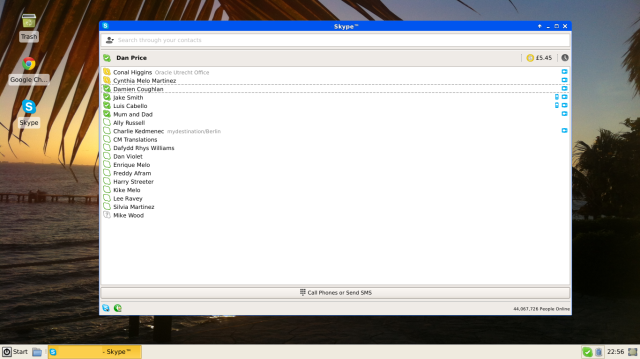
Het gebrek aan Skype wordt regelmatig genoemd als een van de grootste klachten van bezitters van Chromebook-bezitters, en wordt ook vaak genoemd door potentiële kopers als een belangrijke factor in hun beslissing om de aankoop niet te doen.
Dat is allemaal veranderd. Eigenaren van een Chromebook, hier leest u hoe u Skype op uw apparaat installeert.
Uitzoeken welke processor je hebt
In onze instructies over hoe Linux op een Chromebook te installeren Linux installeren op een ChromebookHeeft u Skype nodig op uw Chromebook? Mis je geen toegang tot games via Steam? Heb je zin om VLC Media Player te gebruiken? Gebruik dan Linux op je Chromebook. Lees verder , merkten we op dat als je een ARM-gebaseerde processor had, je moeite zou hebben om een tweede besturingssysteem effectief te laten werken.
Dat is geen probleem meer, omdat je Linux niet hoeft te installeren, maar je moet wel duidelijk hebben welke processor je machine gebruikt, zodat je de juiste bestanden kunt downloaden.

Om erachter te komen welke processor je hebt, klik je op Menu knop in de rechterbovenhoek van de Chrome-browser en vervolgens Instellingen> Over Chrome OS. Na het versienummer ziet u 32-bits, 64-bits of ARM.

Download de benodigde bestanden
Je hebt twee bestanden nodig: het ARChon Runtime zip-bestand en het Skype APK-bestand.

Download het ARChon-bestand dat overeenkomt met uw processor door naar beide te gaan De GitHub-pagina van Vlad Filippov of door op een van de volgende links te klikken:
32-bit ARChon Runtime zip-bestand
64-bit ARChon Runtime zip-bestand
ARM ARChon Runtime zip-bestand

U kunt de nieuwste Skype-release vinden door een Google-zoekopdracht uit te voeren voor "Skype APK" of door een van de twee onderstaande links te downloaden. Het verschil tussen de twee links is alleen esthetisch: wilt u een landschaps-app of een portret-app?
Skype APK - Smartphone
Skype APK - Tablet
Pak de bestanden uit
Het is niet altijd even duidelijk hoe je bestanden op een Chromebook kunt zippen en uitpakken 3 eenvoudige manieren om bestanden op een Chromebook te zippen en uit te pakkenEen van de grootste vragen over functionaliteit is of Chromebooks al dan niet bestanden kunnen zip- of unzippen. Veel gebruikers denken dat de apparaten deze ogenschijnlijk eenvoudige taak niet kunnen voltooien. Lees verder .
Open eerst de app Bestanden en dubbelklik vervolgens op "v1.2-x86_xxx.zip". Dit is het ARChon Runtime-bestand. U krijgt een nieuw bestand te zien met de naam "vladikoff-archon-xxxxxxxxx". Klik met de rechtermuisknop op dit bestand en plak het in je Downloads map.

Doe hetzelfde met Skype - dubbelklik op het bestand Skype.zip en kopieer en plak de Skype-map erin in de Downloads map.

Installeer de bestanden
Zodra u de twee bestanden heeft gedownload en uitgepakt, is de volgende stap ze te installeren. Niet-Chrome Web Store-apps installeren Hoe veilig is de Chrome Web Store eigenlijk?Uit een door Google gefinancierd onderzoek is gebleken dat tientallen miljoenen Chrome-gebruikers add-ons hebben geïnstalleerd waarin malware is geïnstalleerd, wat neerkomt op 5% van het totale Google-verkeer. Ben jij een van deze mensen, en wat moet je doen? Lees verder vereist een iets ander proces.
Ten eerste moet je de app-ontwikkelaarsmodus inschakelen. Doe dit door op te klikken Menu, dan Meer Extra> Extensies, en tot slot het selectievakje naast 'Ontwikkelaarsmodus" in de rechter bovenhoek.

Klik nu op "Laad een onverpakte extensie“. U moet zowel het vladikoff-archon-xxxxxxxxx-bestand als het Skype-bestand uitpakken. Doe eerst de ARChon Runtime.
Zodra ze zijn uitgepakt, ziet u veel rood onder de nieuwe apps in de lijst met extensies. Je kunt dit negeren.
Skype uitvoeren
Dat is het. Skype zou nu toegankelijk moeten zijn in uw app-lade. De eerste keer dat u de app start, kan het een minuut duren om te laden, dus wees geduldig.

U kunt inloggen met uw Skype-inloggegevens of uw Windows-account - hoewel ik ontdekte dat het gebruik van mijn Skype-account resulteerde in veel snellere laadtijden.

Er zijn nog een paar dingen waar u rekening mee moet houden. Ten eerste, als u "ingeschakeld" naast Skype of de ARChon Runtime in uw extensielijst uitschakelt, moet u het hele proces herhalen. Ten tweede kunt u de zip-bestanden zelf uit uw map Downloads verwijderen, maar niet de bestanden die u eruit hebt gehaald. Ten slotte kun je nu de ARChon Packager downloaden vanuit de Play Store om elke andere Android-app te converteren naar een Chrome-app met dezelfde methode.
Enige problemen?
Laat ons weten hoe u verder gaat. Heeft het voor jou gewerkt? Als je vragen of problemen hebt, laat het ons dan weten in de reacties hieronder en we zullen proberen je te helpen.
Gelukkig skyping!
Dan is een Britse expat die in Mexico woont. Hij is de hoofdredacteur van de zustersite van MUO, Blocks Decoded. Op verschillende momenten was hij de Social Editor, Creative Editor en Finance Editor voor MUO. Je vindt hem elk jaar op de CES in Las Vegas (PR-mensen, neem contact op!)